Hogyan lehet az ismétlődő sorokat csak az Excel oszlopában tartani?
Ez a cikk bemutatja a duplikált sorok csak az Excel oszlopában történő megőrzésének módszereit.
Az ismétlődő sorokat csak képlettel őrizze meg
A duplikált sorokat csak a Kutools for Excel segítségével tartsa meg
 Az ismétlődő sorokat csak képlettel őrizze meg
Az ismétlődő sorokat csak képlettel őrizze meg
Ebben a szakaszban képlet segítségével azonosíthatja az oszlop egyedi és ismétlődő értékeit, és végül kiszűrheti az összes egyedi értéket. Kérjük, tegye a következőket.
1. Jelöljön ki egy üres cellát, írja be a képletet = COUNTIF (A: A, A2) = 1 be a Formula Bar, majd nyomja meg a gombot belép kulcs. Lásd a képernyőképet:

2. Folyamatosan válassza ki a cellát, húzza lefelé a Kitöltő fogantyút, amíg el nem éri a lista utolsó celláját.

Megjegyzések:
1. A képletben A: A az oszlop tartalmazza az ismétlődő értékeket, A2 a lista második cellája, amely a címsor alatt helyezkedik el. Az igényei alapján megváltoztathatja őket.
2. A FALSE eredmény azt jelenti, hogy a megfelelő cella duplikátum a listában, a TRUE pedig egyedi.
3. Jelölje ki az eredménylista első celláját, majd kattintson a gombra dátum > Szűrő.
4. Kattintson a legördülő nyílra, és törölje a jelet TRUE négyzetet a legördülő mezőben, majd kattintson a OK gombot.
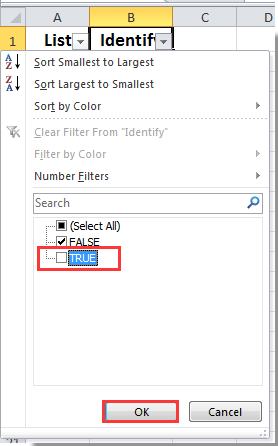
5. Most minden egyedi értékcella azonnal el van rejtve, és csak a duplikált értékek jelennek meg a listában.
Megjegyzések: Ha el akarja távolítani az összes rejtett egyedi cellasort, megpróbálhatja a Rejtett (látható) sorok és oszlopok törlése hasznosság. Lásd az alábbi képernyőképet.
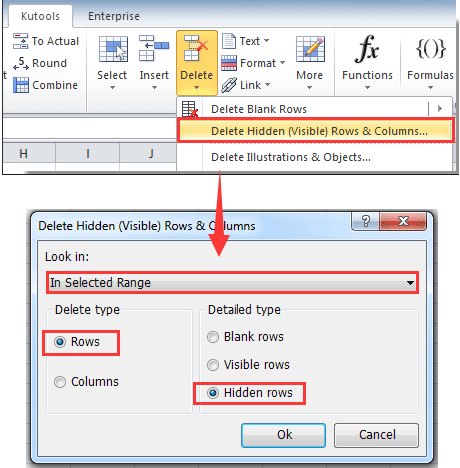
A Kutools for Excel ingyenes letöltése és telepítése most!
 A duplikált sorokat csak a Kutools for Excel segítségével tartsa meg
A duplikált sorokat csak a Kutools for Excel segítségével tartsa meg
Után ingyenes Kutools for Excel telepítése , A Válassza az Ismétlődő és egyedi cellák lehetőséget hasznossága Kutools az Excel számára, könnyedén kiválaszthatja az összes egyedi cella teljes sorát, majd egyszerre törölheti őket.
| Kutools az Excel számára : több mint 300 praktikus Excel-bővítménnyel, ingyenesen, korlátozás nélkül, 60 nap alatt kipróbálható. |
1. Jelölje ki azt a listát, amelyben csak a duplikált sorokat kívánja megtartani, majd kattintson a gombra Kutools > választ > Válassza az Ismétlődő és egyedi cellák lehetőséget. Lásd a képernyőképet:
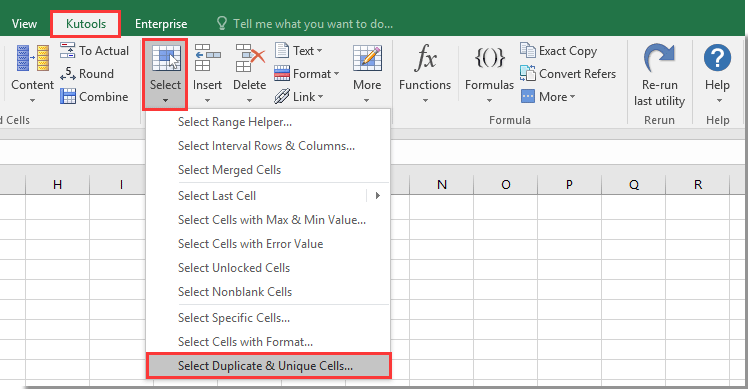
2. Ban,-ben Válassza az Ismétlődő és egyedi cellák lehetőséget párbeszédpanelen válassza a ikont Csak egyedi értékek opciót, ellenőrizze a Válassza ki a teljes sorokat mezőbe, és végül kattintson a gombra OK gomb. Lásd a képernyőképet:

3. Ezután megjelenik egy párbeszédpanel, amely megmondja, hogy hány sor van kijelölve, kattintson a gombra OK gombot.
4. Kattintson a jobb gombbal a kijelölt sorokra, majd kattintson a gombra töröl a jobb egérgombbal kattintva. Lásd a képernyőképet:

Most minden egyedi cellasor törlődik, és csak az ismétlődő értékek maradnak meg.
 |
Ha ez a segédprogram hasznos, akkor megteheti töltse le és próbálja ki az ingyenes próbaverziót most! |
A legjobb irodai hatékonyságnövelő eszközök
Töltsd fel Excel-készségeidet a Kutools for Excel segítségével, és tapasztald meg a még soha nem látott hatékonyságot. A Kutools for Excel több mint 300 speciális funkciót kínál a termelékenység fokozásához és az időmegtakarításhoz. Kattintson ide, hogy megszerezze a leginkább szükséges funkciót...

Az Office lap füles felületet hoz az Office-ba, és sokkal könnyebbé teszi a munkáját
- Füles szerkesztés és olvasás engedélyezése Wordben, Excelben és PowerPointban, Publisher, Access, Visio és Project.
- Több dokumentum megnyitása és létrehozása ugyanazon ablak új lapjain, mint új ablakokban.
- 50% -kal növeli a termelékenységet, és naponta több száz kattintással csökkenti az egér kattintását!

